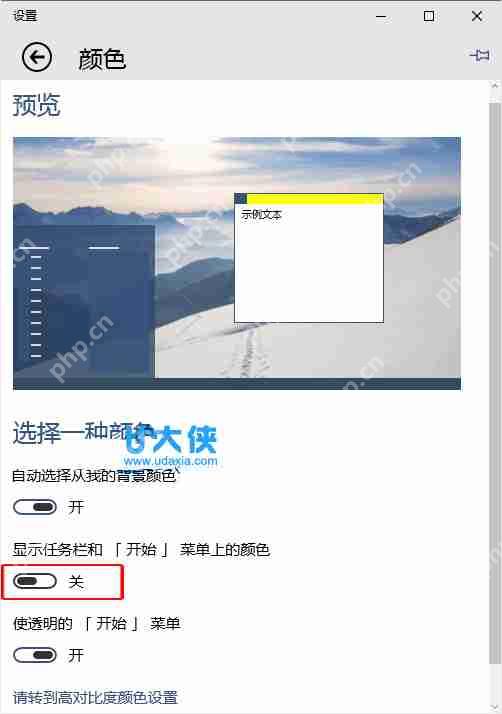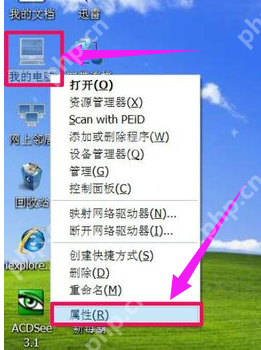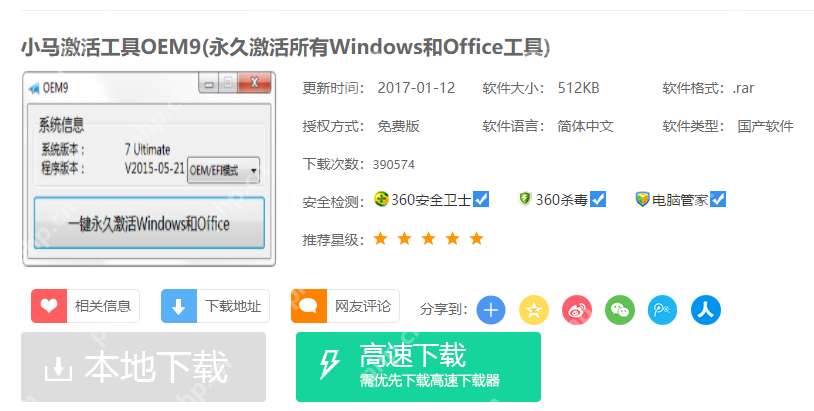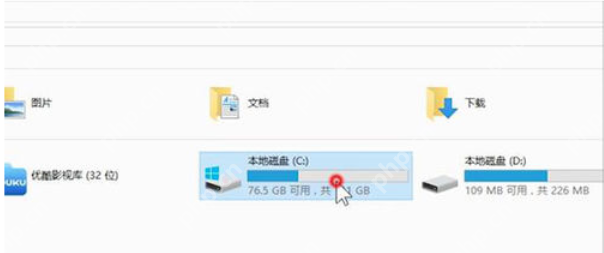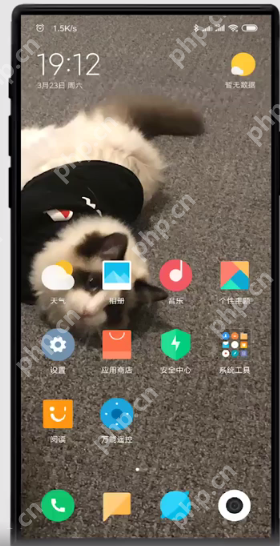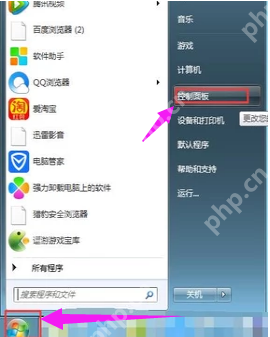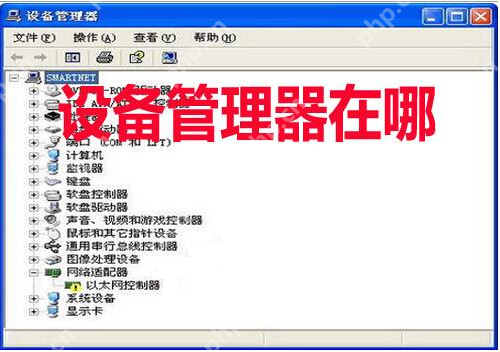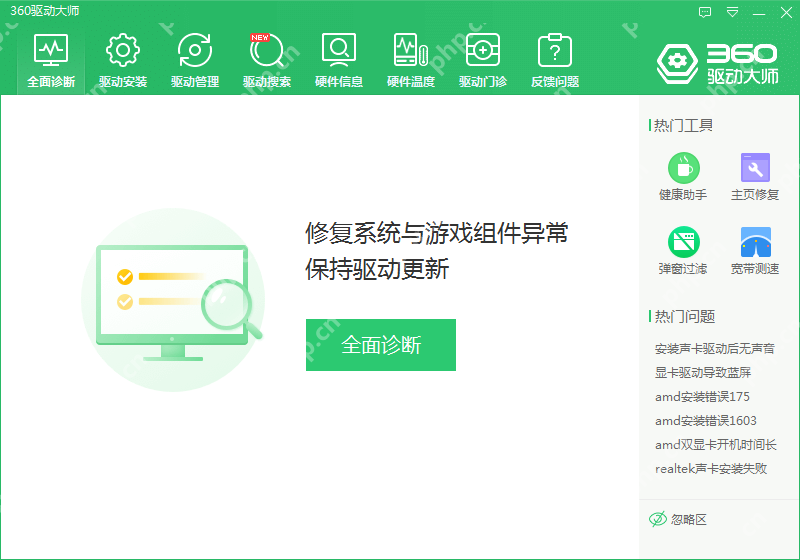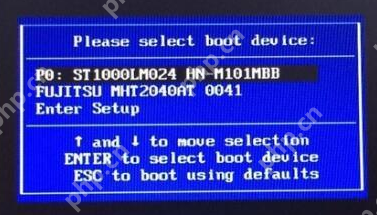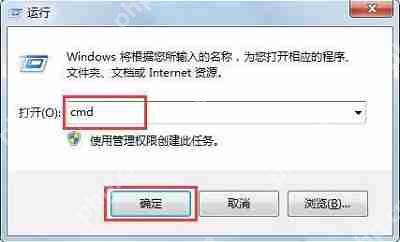Win10本地连接不见了怎么办?Windows10本地连接图标不见了的解决方法
众所周知,在正常情况下,windows 10系统的电脑右下角会显示本地连接图标,用户可以通过该图标
众所周知,在正常情况下,windows 10系统的电脑右下角会显示本地连接图标,用户可以通过该图标实时查看电脑的网络连接情况。然而,近期一些windows 10用户在开机时发现本地连接图标消失了。别担心,下面我们将为大家介绍如何解决windows 10本地连接图标消失的问题。
方法一
1、在桌面上右键点击“此电脑”,选择“管理”选项以打开计算机管理窗口。
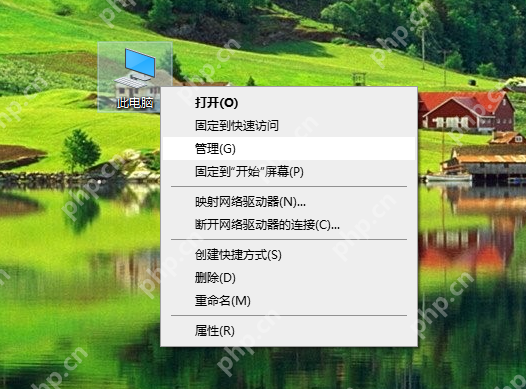
2、在计算机管理窗口中,选择“服务和应用程序”项,展开该文件夹后,点击“服务”选项,用于管理Windows服务的启动、终止和设置。

3、找到并双击“Network Connections”图标,该服务负责管理“网络和拨号连接”文件夹中的对象,可以查看局域网和远程连接。
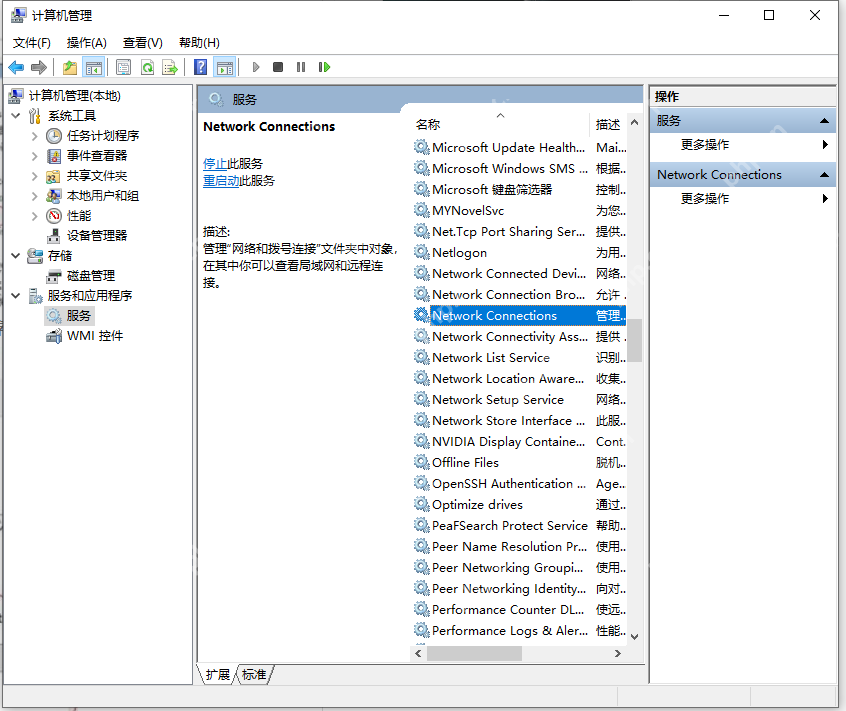
4、如图所示,启动Network Connections服务,并点击“确定”保存设置。
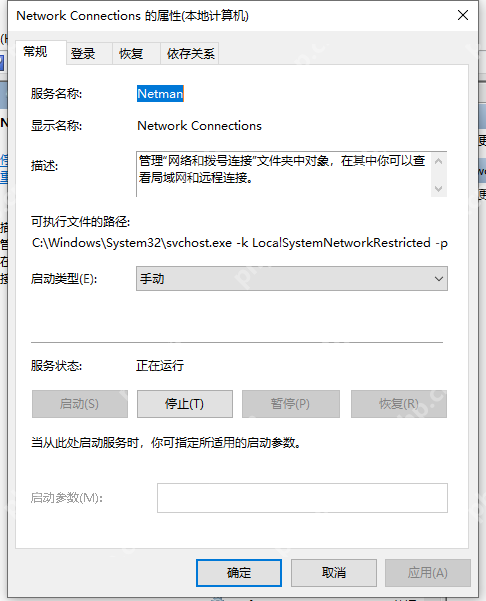
方法二
1、右键点击桌面上的“此电脑”,选择“管理”进入计算机管理页面。

2、点击“设备管理器”,展开“网络适配器”选项,检查网卡驱动是否有黄色感叹号或是否被禁用。
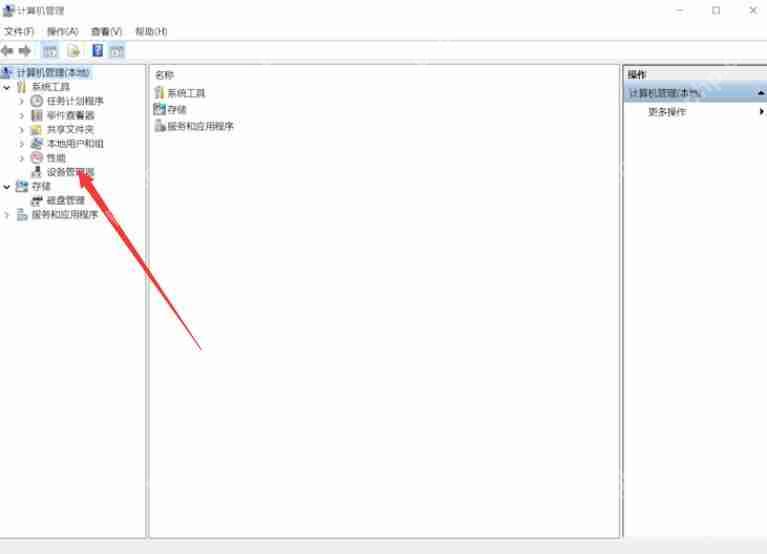
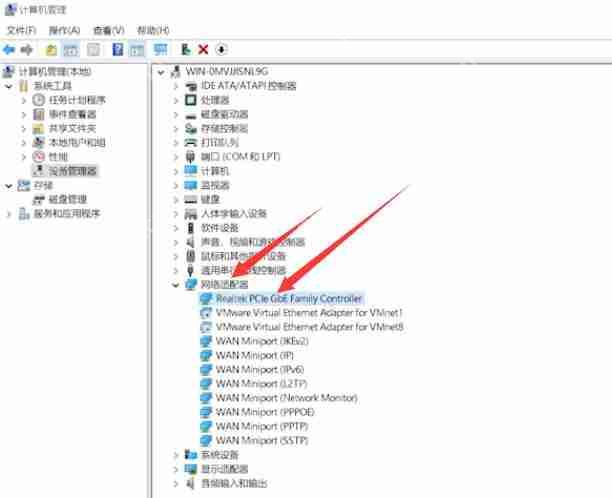
3、如果看到黄色感叹号,右键点击该驱动,选择“更新驱动程序”。

4、如果网卡驱动被禁用,则右键点击并选择“启用”即可。
菜鸟下载发布此文仅为传递信息,不代表菜鸟下载认同其观点或证实其描述。
相关文章
更多>>热门游戏
更多>>热点资讯
更多>>热门排行
更多>>- 一剑主宰手游排行-一剑主宰免费版/单机版/破解版-一剑主宰版本大全
- 口袋苍穹最新排行榜-口袋苍穹手游免费版下载-口袋苍穹免费破解版下载
- 多种热门耐玩的暗黑世界破解版游戏下载排行榜-暗黑世界破解版下载大全
- 灵剑奇谭手游排行-灵剑奇谭免费版/单机版/破解版-灵剑奇谭版本大全
- 土城传说手游排行-土城传说免费版/单机版/破解版-土城传说版本大全
- 2023一恋永恒手游排行榜-一恋永恒手游2023排行榜前十名下载
- 多种热门耐玩的最终契约破解版游戏下载排行榜-最终契约破解版下载大全
- 风云剑圣最新排行榜-风云剑圣手游免费版下载-风云剑圣免费破解版下载
- 一剑断念手游排行榜-一剑断念手游下载-一剑断念游戏版本大全
- 一剑断念最新排行榜-一剑断念手游免费版下载-一剑断念免费破解版下载
- 面具之神手游排行榜-面具之神手游下载-面具之神游戏版本大全
- 青阳天尊题材手游排行榜下载-有哪些好玩的青阳天尊题材手机游戏推荐